Frage
Problem: Wie behebt man WdFilter.sys BSOD unter Windows?
Ich benutze Windows 10 schon seit längerer Zeit. Soweit ich mich erinnern kann, habe ich weder wichtige Änderungen vorgenommen noch das System aktualisiert. Jedes Mal, wenn ich meinen Laptop hochfahre und versuche, ihn zu verwenden, stößt er jedoch auf einen BSOD, der auf eine WdFilter.sys-Datei verweist. Gibt es etwas, was ich selbst tun könnte?
Gelöste Antwort
WdFilter.sys stammt ursprünglich aus dem Windows 8 Pro-Betriebssystem, wird aber auch in jedem der Windows 10-Betriebssystem-Builds verwendet. Es ist eine der Sys-Dateien[1] die mit dem Windows Defender Mini-Filter-Treiber zusammenhängen. Der ursprüngliche Standort ist %WinDir%\\system32\\drivers\\WdFilter.sys.
Diese Datei erweist sich nicht als gefährlich oder problematisch. Seine Sicherheitsbewertung ist eine, die bedeutet, dass es an sich nicht bösartig ist und ein seltenes Ziel für Hacker ist. Diese Datei scheint jedoch Windows Blue Screen of Death (BSOD) zu verursachen.[2] die die Datei WdFilter.sys als Grund angeben. Das BSOD von WdFilter.sys wird möglicherweise bei einem der folgenden Stoppcodes angezeigt:
KMODE AUSNAHME NICHT BEHANDELT
PAGE_FAULT_IN_NONPAGED_AREA
SYSTEM_SERVICE_EXCEPTION
REGISTRY_FILTER_DRIVER_EXCEPTION
DRIVER_OVERRAN_STACK_BUFFER
BOOTLOG_NOT_LOADED
In den meisten Fällen hängt der Übeltäter des WdFilter.sys BSOD mit dem Fehler von Windows Defender oder der Beschädigung der Anzeigetreiber zusammen. Experten zufolge besteht eine der Lösungen darin, die Sicherheitsdefinitionen von Windows Defender zu aktualisieren[3] oder komplett deaktivieren. Das Deaktivieren einer Echtzeitschutzfunktion kann ebenfalls hilfreich sein.

Wenn Windows Defender jedoch nicht der Grund dafür zu sein scheint, dass WdFilter.sys nicht auf dem System geladen wurde, sollten Sie Driver Verifier ausführen und nach beschädigten oder nicht signierten Gerätetreibern suchen. Wenn einige Treiber beschädigt zu sein scheinen, stellen Sie sicher, dass Sie sie aktualisieren oder neu installieren. Unten finden Sie eine Schritt-für-Schritt-Anleitung zum Beheben des BSOD von WdFilter.sys.
Windows Defender aktualisieren
Um ein beschädigtes System zu reparieren, müssen Sie die lizenzierte Version von. erwerben Reimage Reimage.
- Offen Windows-Suche und geben Sie ein Windows Defender.
- Öffnen Sie das Fenster von Windows Defender und wählen Sie Viren- und Bedrohungsschutz.
- Sie sollten den Status Ihres Antivirenprogramms sehen. Sie sollten automatisch über verfügbare Updates informiert werden.
- Alternativ können Sie drücken Windows-Taste + I öffnen Einstellungen.
- Offen Update & Sicherheit Abschnitt und klicken Sie Auf Updates prüfen.
- Das System sollte automatisch alle verfügbaren Updates herunterladen.
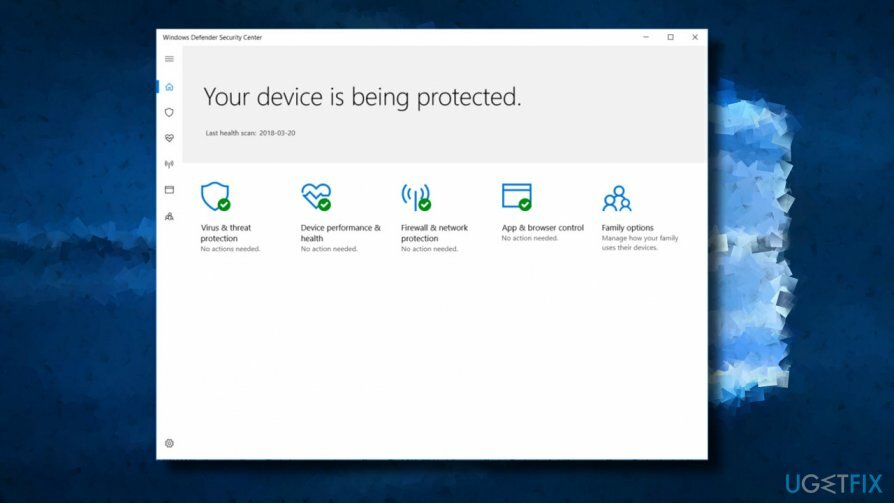
Deaktivieren Sie Windows Defender und deaktivieren Sie den Echtzeitschutz
Um ein beschädigtes System zu reparieren, müssen Sie die lizenzierte Version von. erwerben Reimage Reimage.
- Klicken Sie in der Menüleiste auf eine Schaltfläche, die wie ein kleiner nach oben zeigender Pfeil aussieht. Suchen Sie a Schildsymbol.
- Wenn Sie dieses Symbol nicht finden konnten, geben Sie einfach ein Windows Defender in der Windows-Suche (klicken Sie auf das Startmenü und geben Sie diesen Begriff in das Suchfeld unten im Menü ein).
- Sobald Sie das öffnen Windows Defender, navigiere zu seiner Einstellungen.
- Was du tun musst, ist umzudrehen Echtzeitschutz aus.
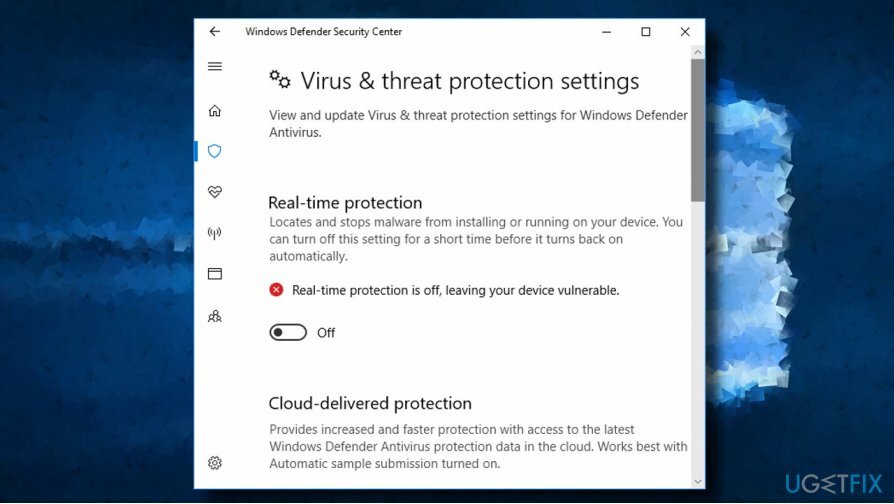
Wiederherstellen der Standardstartkonfiguration für den Windows Defender Antivirus-Minifiltertreiber
Um ein beschädigtes System zu reparieren, müssen Sie die lizenzierte Version von. erwerben Reimage Reimage.
- Klicken Sie mit der rechten Maustaste auf Windows-Taste und wählen Sie Eingabeaufforderung (Admin).
- Kopieren Sie die folgenden Befehle und fügen Sie sie in die Eingabeaufforderungsumgebung mit erhöhten Rechten ein. Klicken Eingeben nach jedem von ihnen:
sc config WdFilter start=boot
sc starte WdFilter - Schließen Sie die Eingabeaufforderung und starten Sie Ihren PC neu.
Booten Sie in den abgesicherten Modus mit Netzwerkfunktion
Um ein beschädigtes System zu reparieren, müssen Sie die lizenzierte Version von. erwerben Reimage Reimage.
- Drücken und halten Sie die Schicht Taste beim Klicken auf die Neustart Schaltfläche auf dem Anmeldebildschirm.
- Wählen Fehlerbehebung und klicke auf Erweiterte Optionen.
- Wählen Starteinstellungen und klicke auf Neustart.
- Wählen Sie nach dem Neustart Abgesicherten Modus mit Netzwerk aktivieren oder Videomodus mit niedriger Auflösung.
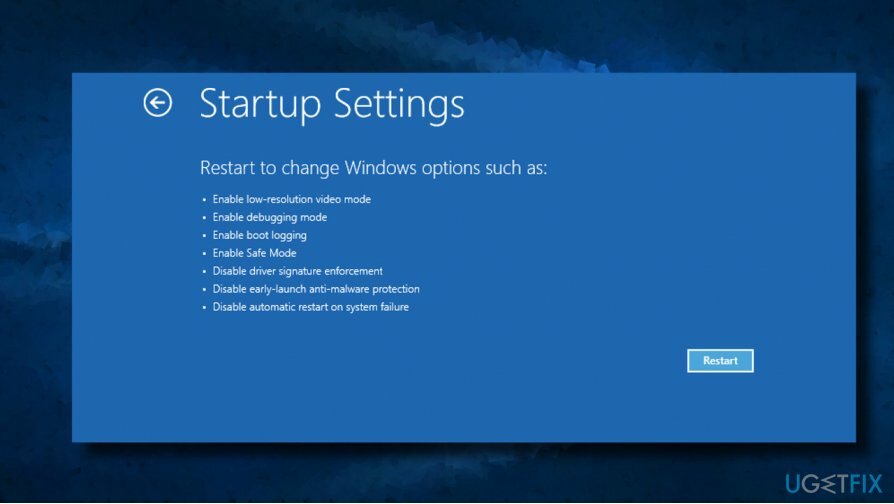
Grafikkartentreiber aktualisieren/neu installieren
Um ein beschädigtes System zu reparieren, müssen Sie die lizenzierte Version von. erwerben Reimage Reimage.
- Klicken Sie mit der rechten Maustaste auf Windows-Taste und wählen Sie Gerätemanager.
- Doppelklicken Sie auf das Display-Adapter Sektion.
- Klicken Sie einmal auf Ihren Grafikkartentreiber und wählen Sie Treiber aktualisieren.
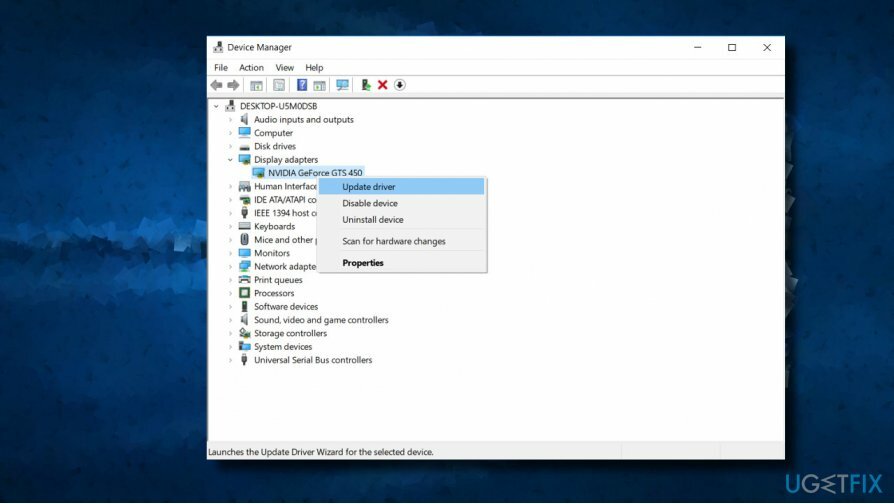
Falls dies nicht geholfen hat, empfehlen wir Ihnen, den Treiber vollständig zu deinstallieren und dann die neueste Version manuell vom Hersteller herunterzuladen. Nach dem Herunterladen sollten Sie:
- Klicken Sie mit der rechten Maustaste auf das Setup-Datei des Treibers und wählen Sie Eigenschaften.
- Wählen Kompatibilität Tab und markieren Sie ein Kästchen neben Kompatibilitätsmodus.
- Wählen Sie aus der Dropdown-Liste eine frühere Version von Windows aus, die von der Software unterstützt wird.
- Klicken Sich bewerben und OK um die Änderungen zu speichern.
- Starten Sie nach der Installation eines Treibers Ihren PC neu.
Treiberüberprüfung ausführen
Um ein beschädigtes System zu reparieren, müssen Sie die lizenzierte Version von. erwerben Reimage Reimage.
- Drücken Sie Windows-Taste + X und wählen Sie Eingabeaufforderung (Admin).
- Klicken ja auf der UAC.
- Typ Prüfer und drücke Eingeben um den Befehl auszuführen.
- Wählen Sie im neuen Fenster Standardeinstellungen erstellen und dann klick Nächste.
- Klicken Wählen Sie automatisch alle auf diesem Computer installierten Treiber aus.
- Klicken Sie abschließend auf Beenden Schaltfläche, um den Verifizierungsprozess zu starten. Sie sollten einen Bericht über den Status jedes Treibers erhalten. Befolgen Sie daher die Anweisungen, um alle Probleme zu beheben.
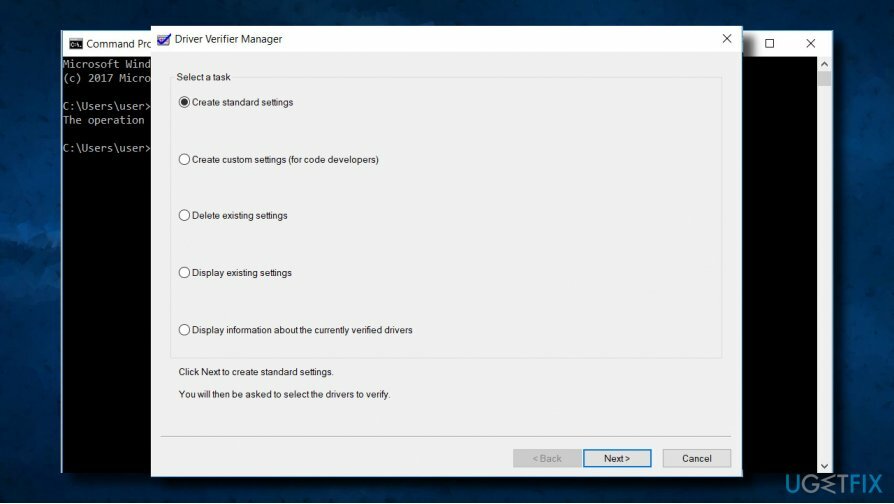
Wenn diese Methoden nicht funktioniert haben und Sie immer noch nach einer Möglichkeit suchen, den Bluescreen von WdFilter.sys zu beheben, empfehlen wir Ihnen, einen vollständigen Systemscan mit durchzuführen ReimageMac-Waschmaschine X9 oder ein anderes professionelles Dienstprogramm zur Softwareoptimierung. Wir bevorzugen Reimage, da es eine eingebaute Antivirus-Engine enthält und zwei Fliegen mit einer Klappe schlägt.
Repariere deine Fehler automatisch
Das Team von ugetfix.com versucht sein Bestes zu tun, um den Benutzern zu helfen, die besten Lösungen zur Beseitigung ihrer Fehler zu finden. Wenn Sie sich nicht mit manuellen Reparaturtechniken abmühen möchten, verwenden Sie bitte die automatische Software. Alle empfohlenen Produkte wurden von unseren Fachleuten getestet und freigegeben. Tools, mit denen Sie Ihren Fehler beheben können, sind unten aufgeführt:
Angebot
mach es jetzt!
Fix herunterladenGlück
Garantie
mach es jetzt!
Fix herunterladenGlück
Garantie
Wenn Sie Ihren Fehler mit Reimage nicht beheben konnten, wenden Sie sich an unser Support-Team. Bitte teilen Sie uns alle Details mit, die wir Ihrer Meinung nach über Ihr Problem wissen sollten.
Dieser patentierte Reparaturprozess verwendet eine Datenbank mit 25 Millionen Komponenten, die jede beschädigte oder fehlende Datei auf dem Computer des Benutzers ersetzen können.
Um ein beschädigtes System zu reparieren, müssen Sie die lizenzierte Version von. erwerben Reimage Tool zum Entfernen von Malware.

Ein VPN ist entscheidend, wenn es um geht Benutzerdatenschutz. Online-Tracker wie Cookies können nicht nur von Social-Media-Plattformen und anderen Websites verwendet werden, sondern auch von Ihrem Internetdienstanbieter und der Regierung. Auch wenn Sie die sichersten Einstellungen über Ihren Webbrowser vornehmen, können Sie dennoch über Apps verfolgt werden, die mit dem Internet verbunden sind. Außerdem sind datenschutzorientierte Browser wie Tor aufgrund der geringeren Verbindungsgeschwindigkeiten keine optimale Wahl. Die beste Lösung für Ihre ultimative Privatsphäre ist Privater Internetzugang – online anonym und sicher sein.
Datenwiederherstellungssoftware ist eine der Optionen, die Ihnen helfen könnten Stellen Sie Ihre Dateien wieder her. Wenn Sie eine Datei einmal gelöscht haben, löst sie sich nicht in Luft auf – sie verbleibt auf Ihrem System, solange keine neuen Daten darauf geschrieben werden. Datenwiederherstellung Pro ist eine Wiederherstellungssoftware, die nach Arbeitskopien gelöschter Dateien auf Ihrer Festplatte sucht. Durch die Verwendung des Tools können Sie den Verlust wertvoller Dokumente, Schularbeiten, persönlicher Bilder und anderer wichtiger Dateien verhindern.